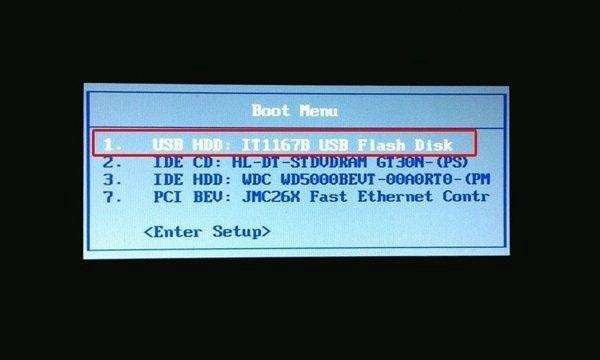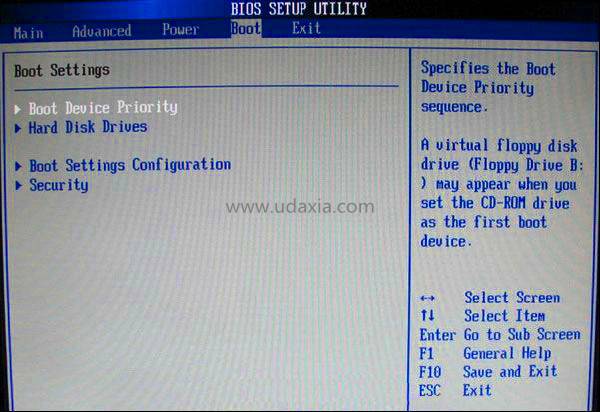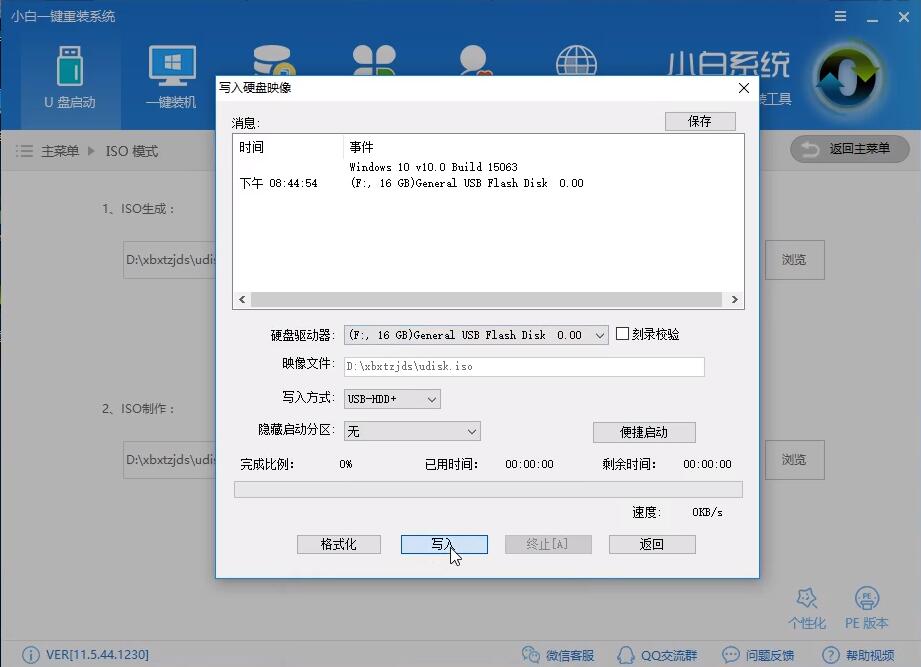设置u盘打开|本文教你怎样设置电脑U盘打开
发布时间:2022-09-03 文章来源:深度系统下载 浏览:
|
U盘的称呼最早来源于朗科科技生产的一种新型存储设备,名曰“优盘”,使用USB接口进行连接。U盘连接到电脑的USB接口后,U盘的资料可与电脑交换。而之后生产的类似技术的设备由于朗科已进行专利注册,而不能再称之为“优盘”,而改称“U盘”。后来,U盘这个称呼因其简单易记而因而广为人知,是移动存储设备之一。现在市面上出现了许多支持多种端口的U盘,即三通U盘(USB电脑端口、iOS苹果接口、安卓接口)。 有时我们要重装系统时由于需要一些原因要U盘才能完成操作,进入U盘pe系统就要将电脑启动项设置为U盘启动,本文简单介绍一下设置U盘启动的步骤,希望能帮到你。 电脑U盘用U盘进入PE就要设置电脑第一启动项为U盘启动,有些用户不知道怎么设置U盘启动,这里给大家介绍台式机设置U盘为第一启动项的方法。 第一种方法:通过快捷键 制作好U盘启动盘后插到电脑上重启电脑出现开机画面时按下U盘启动快捷键(可以不停地按)即可调出开机菜单选择界面,选择U盘启动即可。一般可供选择的有光驱、硬盘、网络、可移动磁盘(U盘)。如果对英文不是很了解无法确定各个选项代表什么,可以在出现的启动项列表里找到一项带USB字样的就可以了。
U盘启动图-1 下面是一些主板及电脑品牌的快捷键: 一般电脑开机时会有短暂的按键提示,可以根据提示来按键。
第二种方法:BIOS设置U盘启动 不同的BIOS设置U盘启动的方法也有些不一样,这里介绍一种常见的。 1.将制作好了启动盘的U盘插到电脑上重启电脑开机时按ESC、Del等进入到BIOS里面。通过方向键切换到找到Boot界面。
U盘启动图-2 2.启动优先级设备选择(Boot Device Priority)在第一启动设备(1st Boot Device)里选择U盘。有些BIOS里面有下面的设置项的也需要修改,没有的话就略过: Secure Boot改成Disabled,禁用安全启动 CSM改成Enable或Yes,表示兼容 部分机型需设置BIOS密码才可以修改Secure Boot,找到Set Supervisor Password设置密码
设置u盘启动图-3 3.设置好后按F10键保存退出即可,重启电脑后进优先进入到U盘系统里面了。 U盘有USB接口,是USB设备。如果操作系统是WindowsXP/Vista/Win7/Linux/PrayayaQ3或是苹果系统的话,将U盘直接插到机箱前面板或后面的USB接口上,系统就会自动识别。 | ||||||||||||||||||||||||||||||||||||||||||||||||||||||||||||||||||||||||||||||||||||||||||||||||||||||||||||||||||||||||||||||||||||||||||||||||||||||||||||||||||
相关文章
本类教程排行
系统热门教程
本热门系统总排行